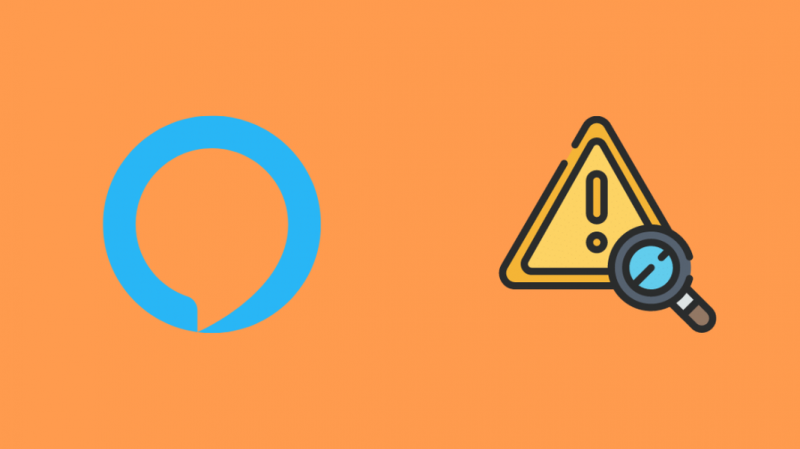Zjistíte, že vaše Echo přestalo fungovat a LED kroužek bliká červeně.
Možná jste spěchali, zjišťovali jste počasí, než vyrazíte na další den, nebo jste si jen chtěli odpočinout při hudbě po dlouhém dni v práci.
Okamžitě se připojíte k internetu, abyste hledali opravu, a skončíte na této stránce, což je perfektní, protože jsem pro vás připravil podrobného průvodce pro řešení jakýchkoliv kódů osvětlení Alexa nebo problémů, které máte.
Rozlišení a pochopení výstrah je vždy trochu těžké, zvláště pro někoho nového v Amazon Echo.
Cílem tohoto článku je informovat vás, čtenáře, o tom, co může znamenat mnoho výstražných barev.
Na konci tohoto článku budete schopni rozlišit a porozumět tomu, co je s vaším zařízením s podporou Alexa špatně.
Odstraňování problémů s chybovými kódy Alexa
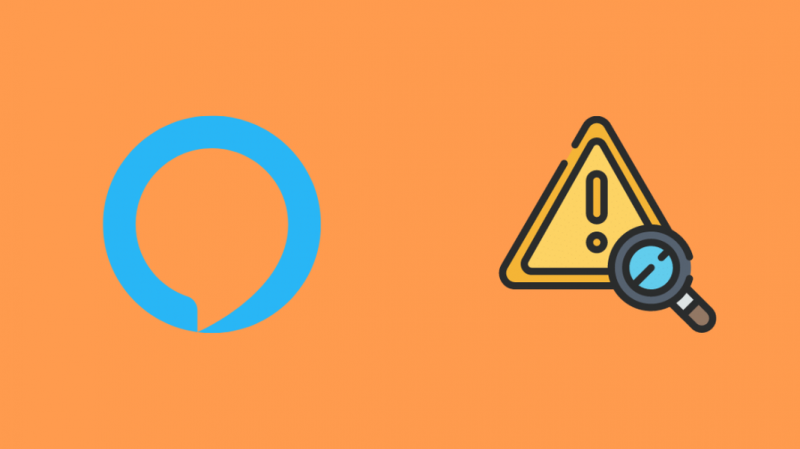
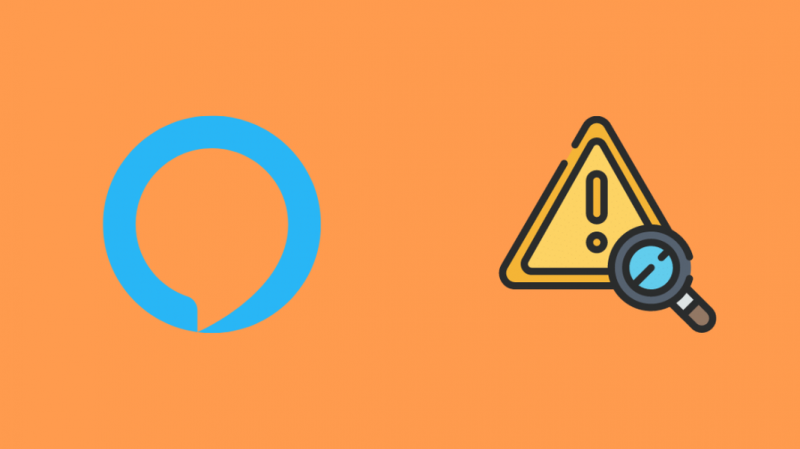
Pro standardní výstražná světla se používá osm různých barev. Některé z nich jsou záblesky se specifickým vzorem.
Ačkoli ne každé chytré zařízení s podporou Alexa (nejedná se o produkt Amazon) bude tyto chybové kódy následovat.
Základní barvy, které vám Alexa ukáže, jsou žlutá, oranžová, červená, bílá, fialová, zelená, modrá nebo azurová.
Ty mohou blikat ve vzorech nebo jako plné barvy, o kterých budu mluvit v další části.
Žlutá
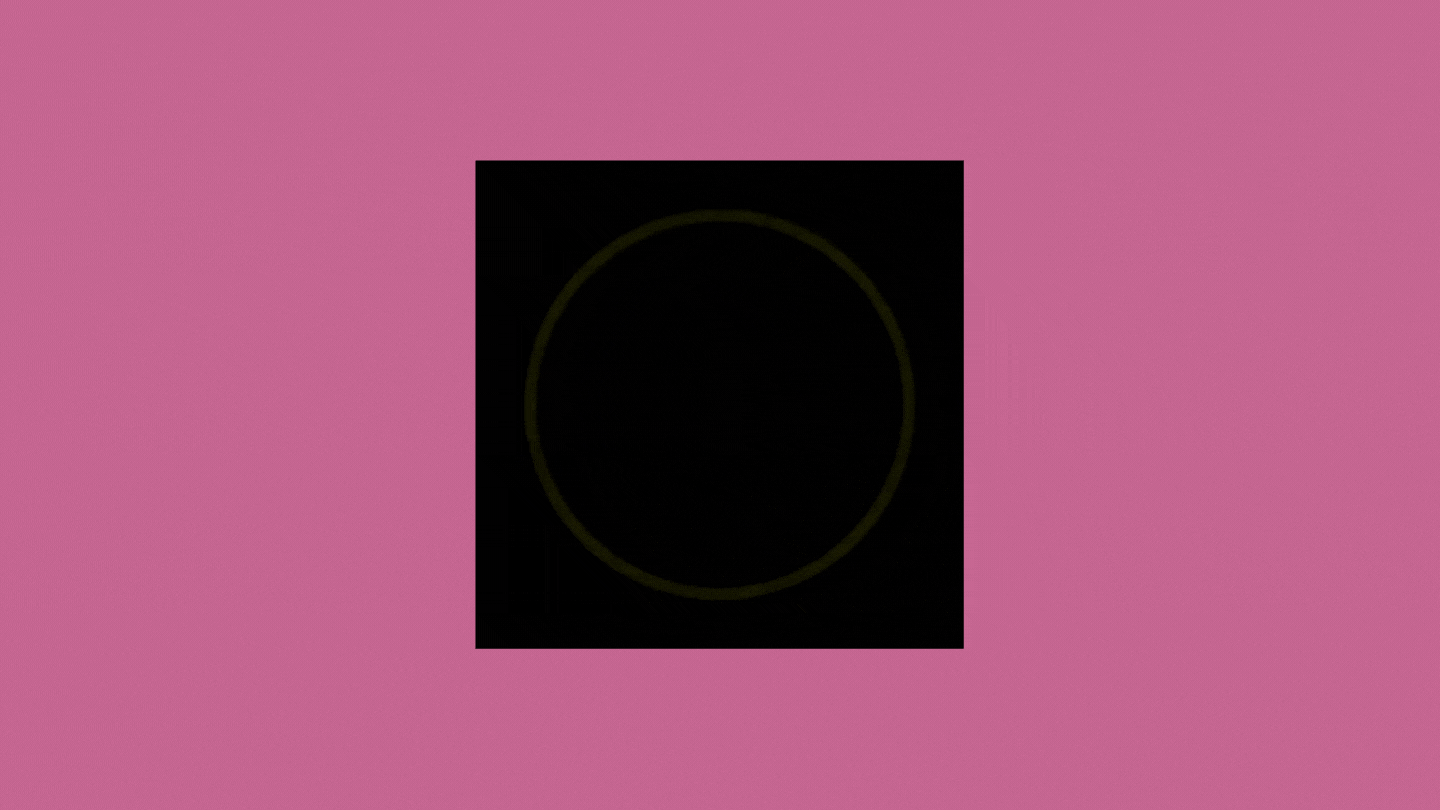
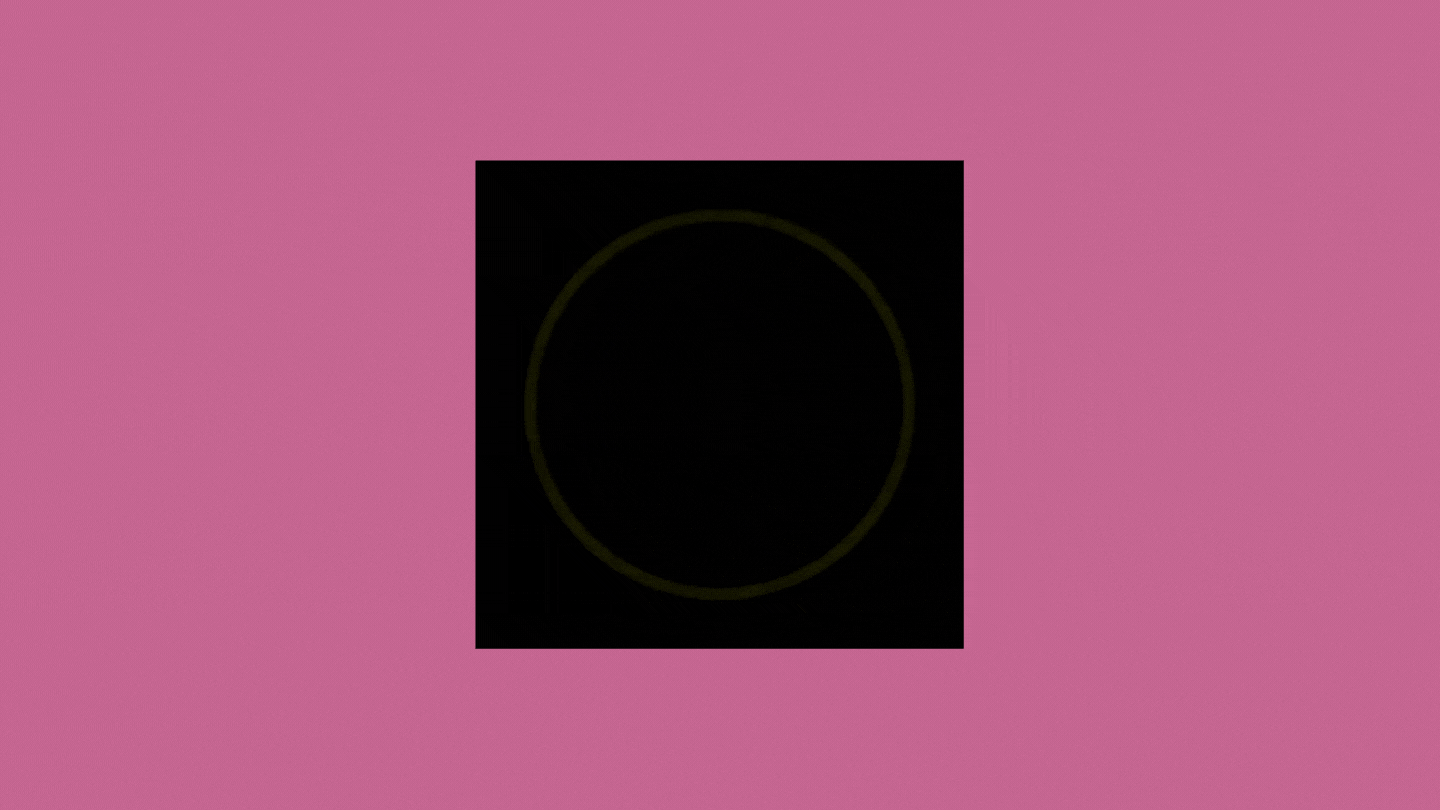
Žlutá bliká označují zprávy nebo oznámení čekající na vyřízení.
Vše, co musíte udělat, je říct: Jaká jsou má oznámení? nebo Jaké jsou moje zprávy?.
Jakmile dokončíte tento nepřečtený obsah, vaše Echo zhasne výstražnou kontrolku.
Azurová na modré
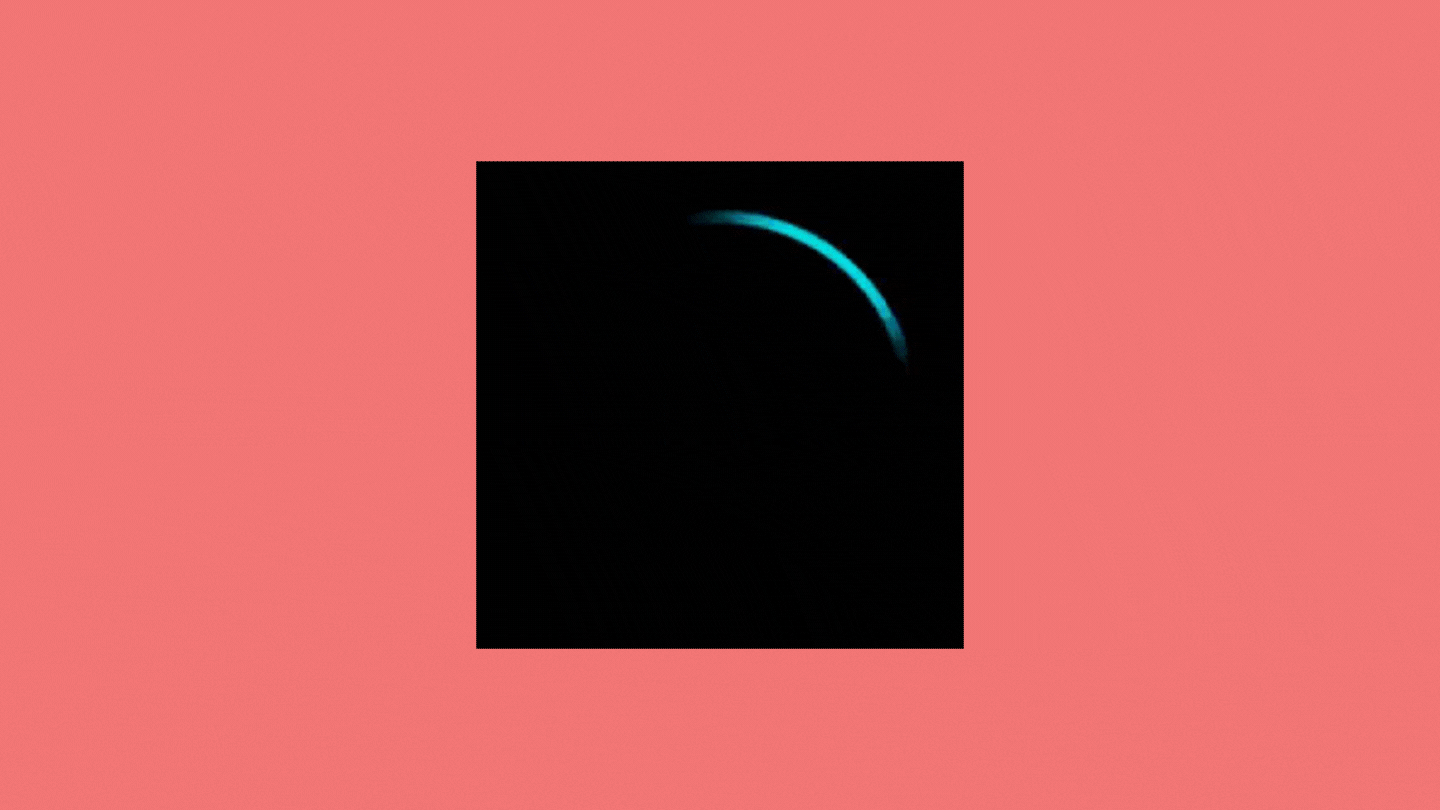
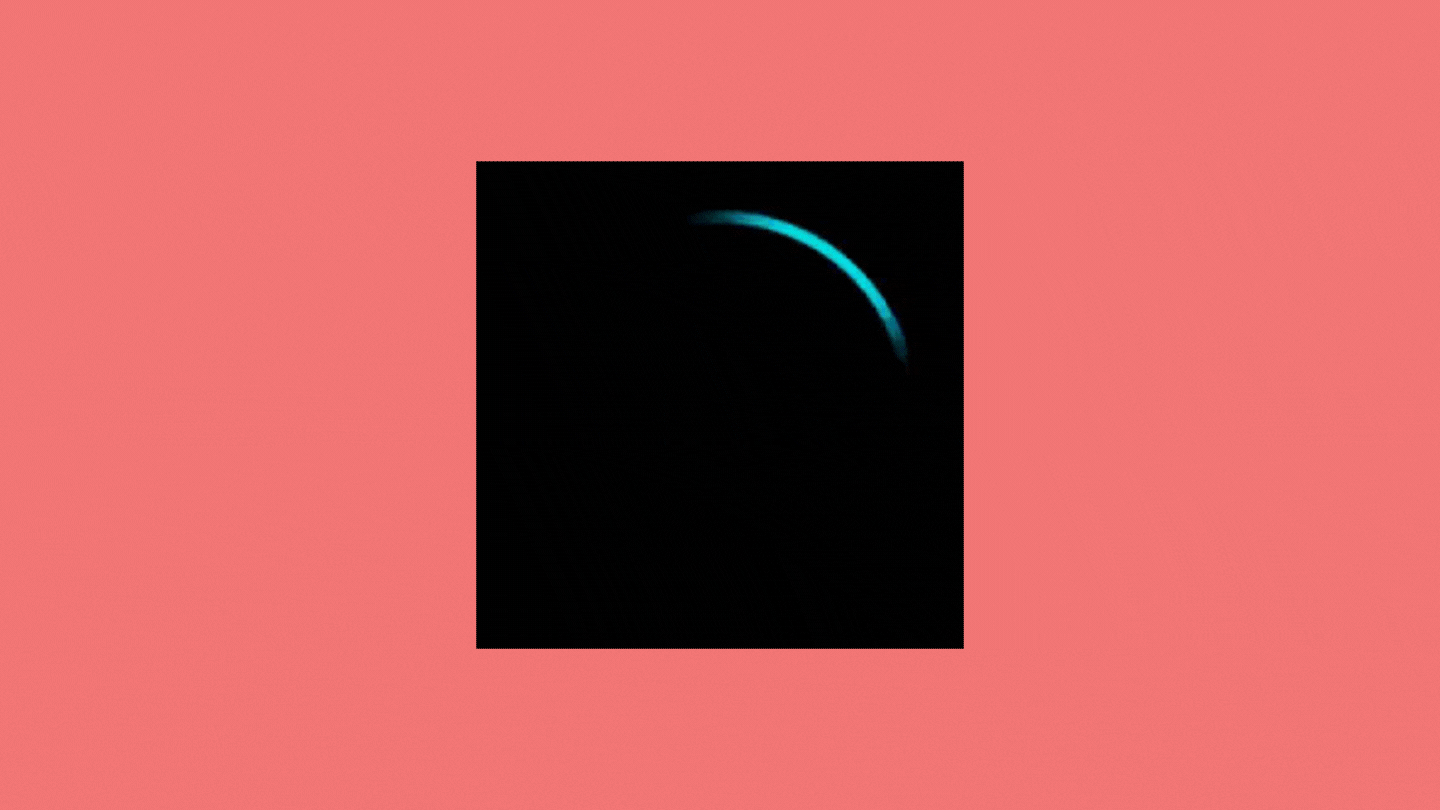
S touto barvou byste se při běžném používání s největší pravděpodobností setkali častěji než s ostatními.
Třpytivá směs azurová a modrá označuje, že vaše zařízení naslouchá a zpracovává váš dotaz.
Před dotazem se ujistěte, že je Echo v tomto stavu, protože pokud tomu tak není, vaše zařízení Echo může mít problémy s mikrofonem.
Červené
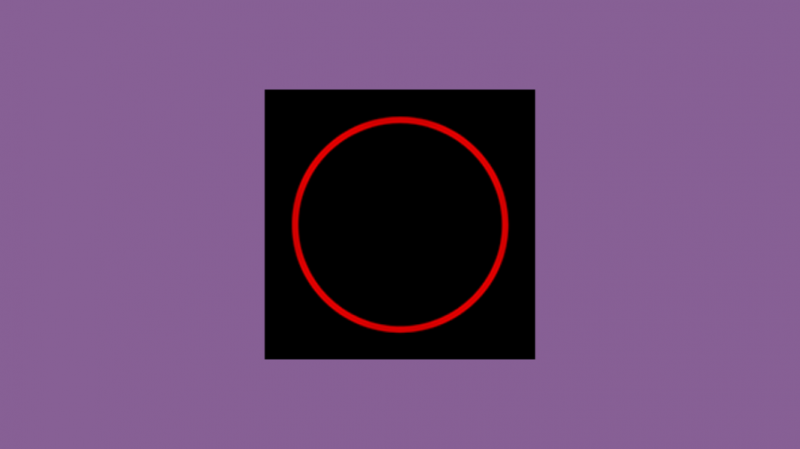
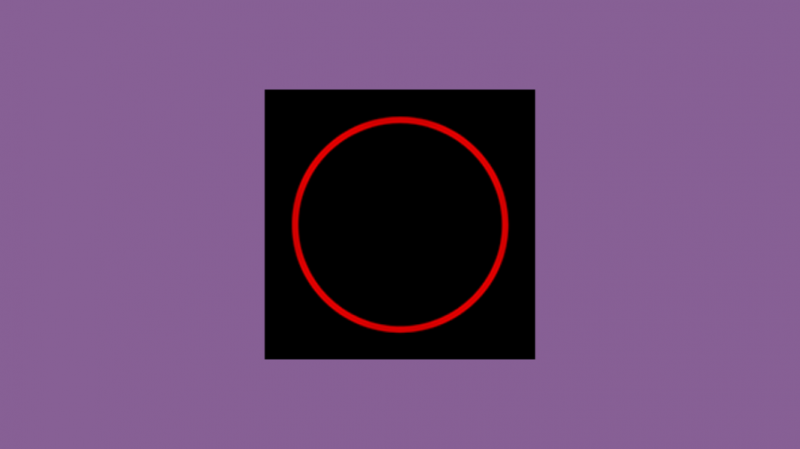
Trvalé červené blikání znamená, že mikrofon vašeho zařízení je vypnutý. Chcete-li to vypnout, stiskněte tlačítko mikrofonu, které je umístěno na horní straně vašeho Echo.
Pokud se blesk stále nevypnul, je možné, že se tlačítko mikrofonu zaseklo. K tomu budete muset získat další podporu.
Spinning Cyan
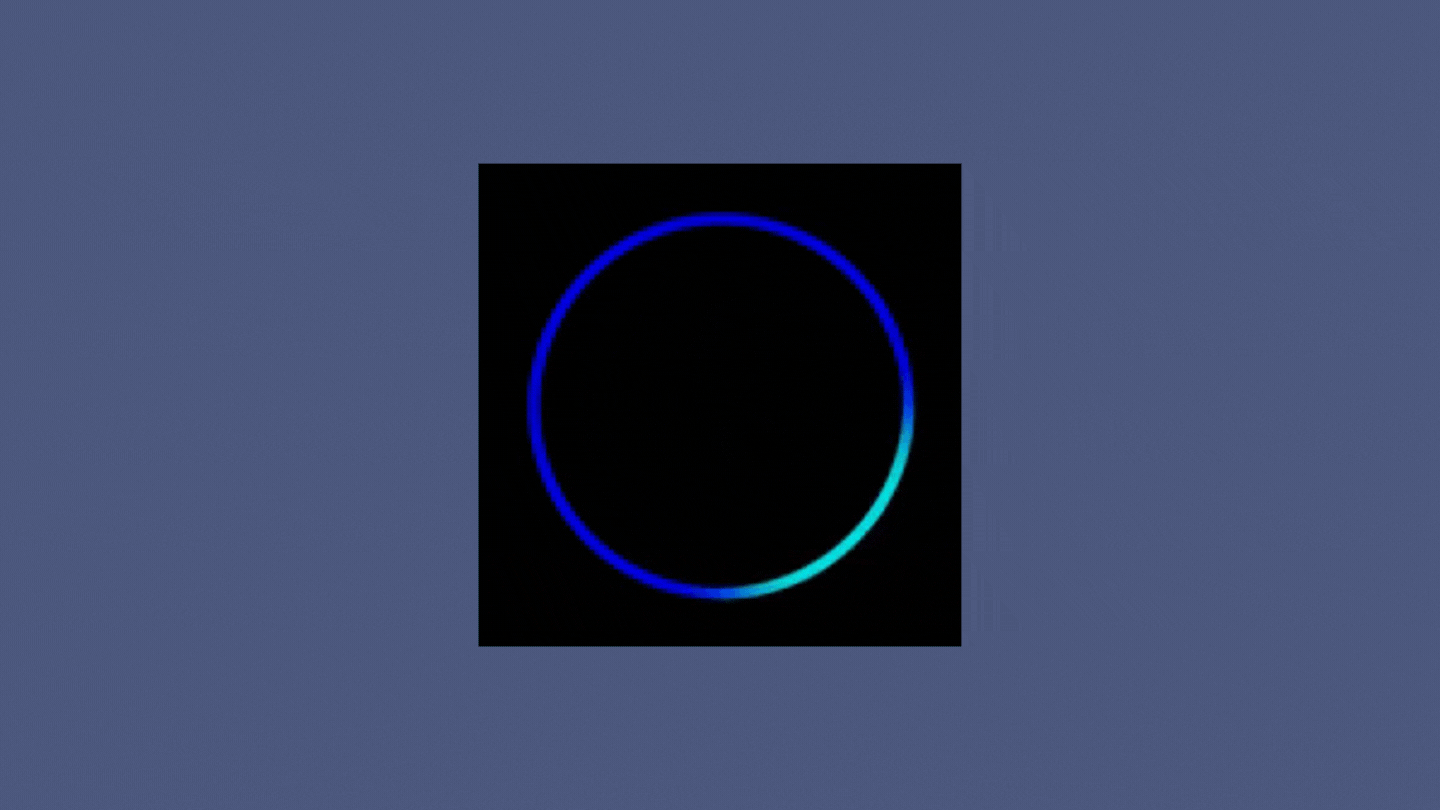
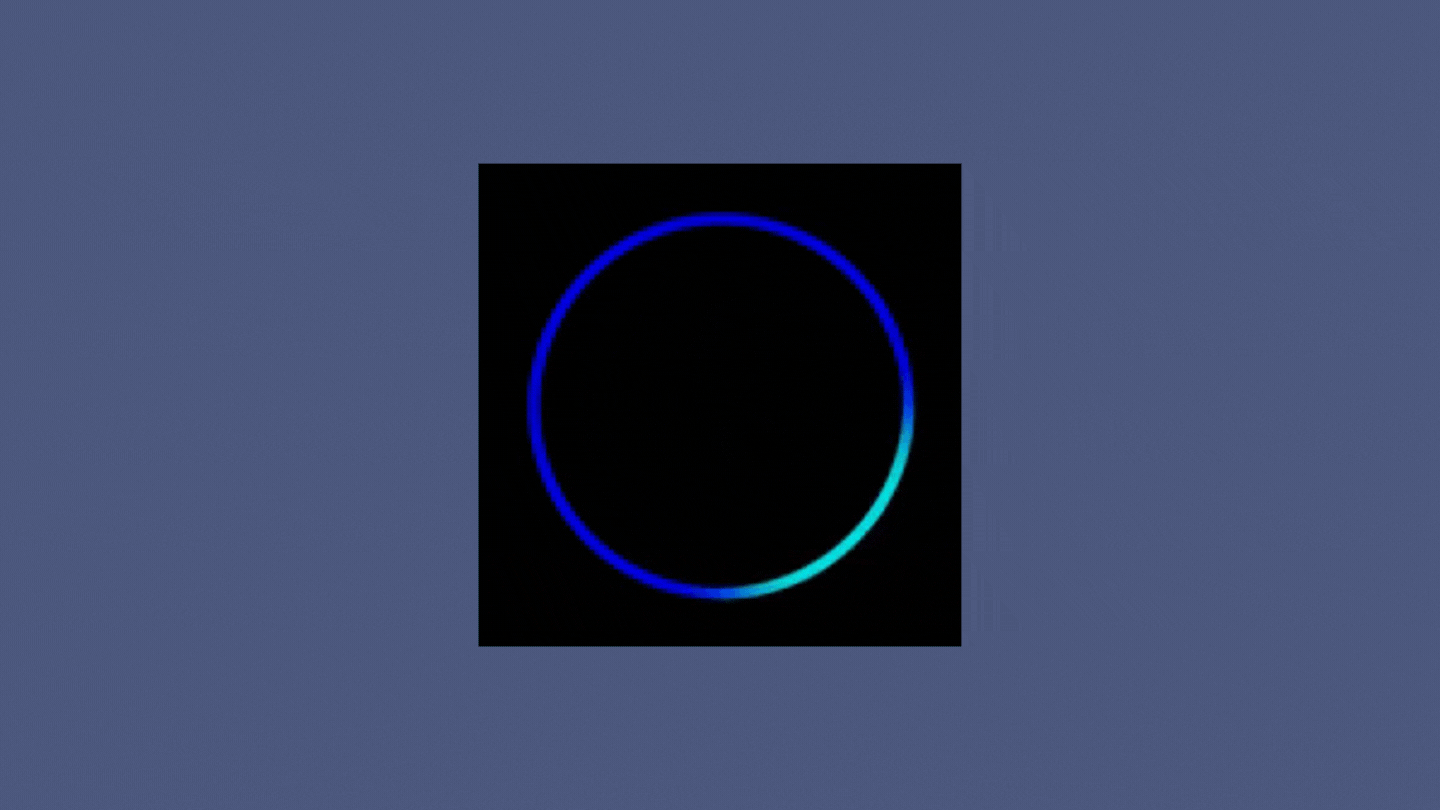
Točící se azurové světlo indikuje, že se vaše zařízení spouští. Pokud to zůstane zapnuté po dlouhou dobu, možná budete muset zvážit restartování zařízení.
Chcete-li restartovat zařízení, postupujte takto: -
- Odpojte napájecí adaptér od zařízení nebo zdroje napájení
- Zapojte jej zpět
- Počkejte prosím, až se spustí
Restartování zařízení obvykle vyřeší většinu problémů. Pokud stále nezhasne světlo, budete muset použít tlačítko reset, které je k dispozici na zařízení Echo, nebo postupujte podle části resetování v tomto článku v nejčastějších dotazech.
oranžový
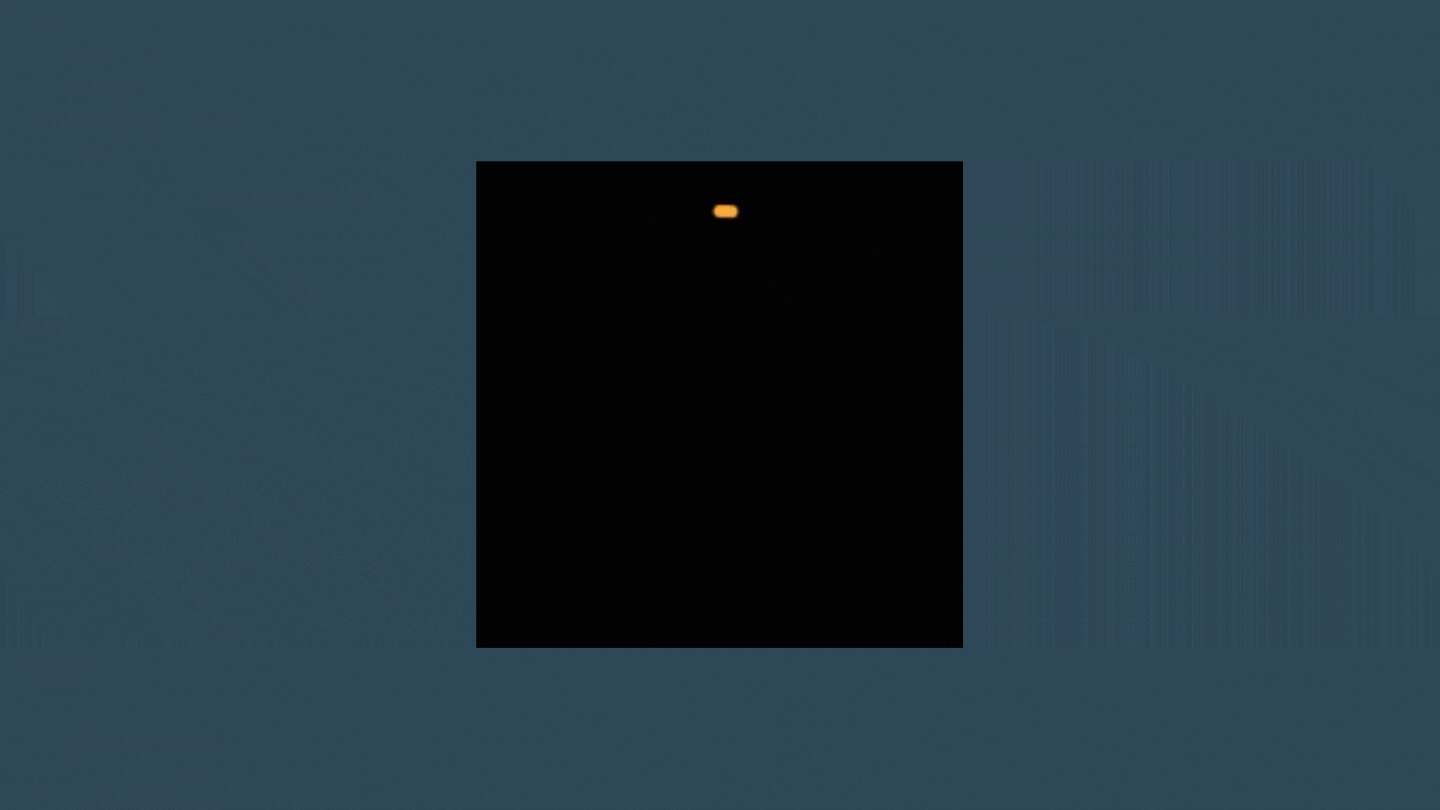
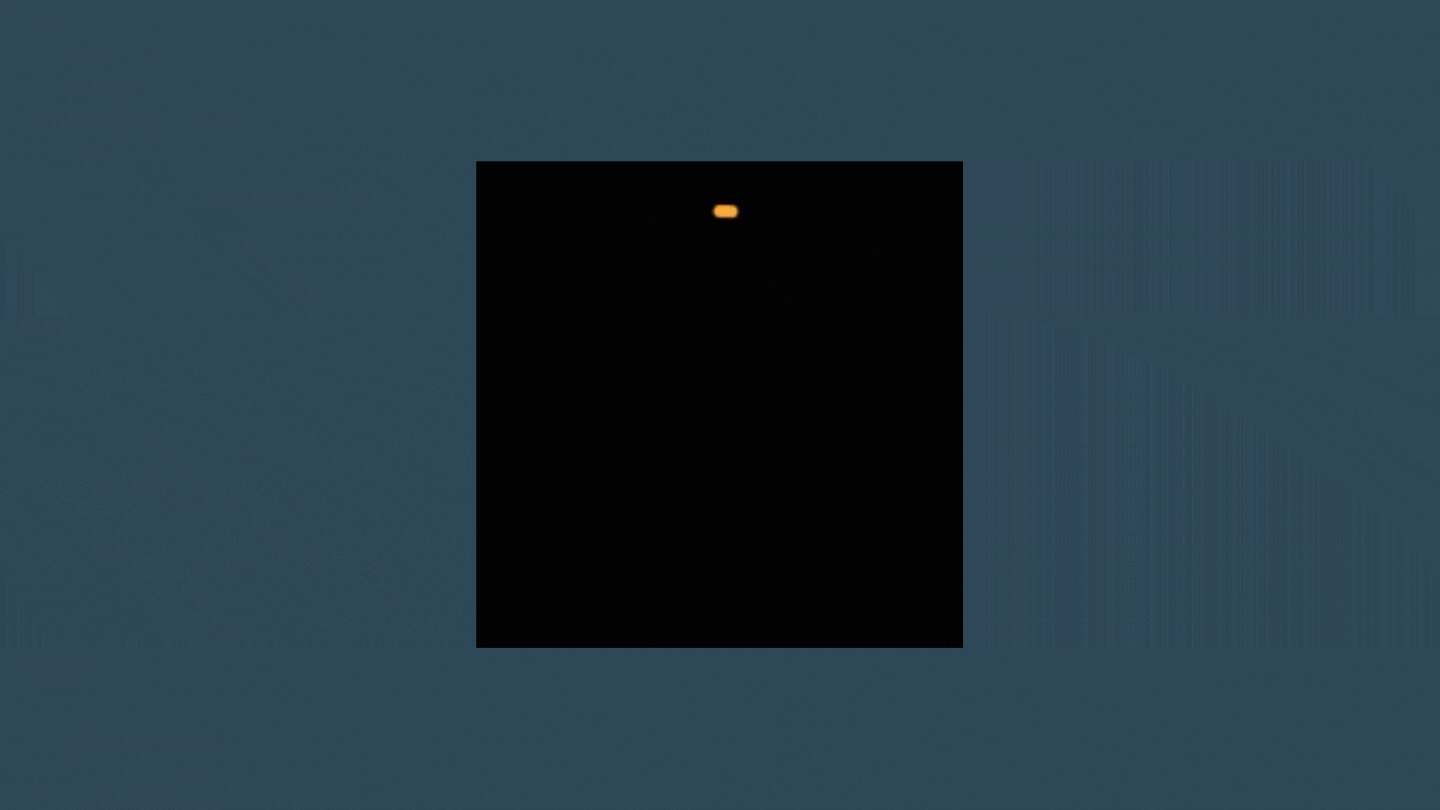
Oranžová rotující kontrolka signalizuje, že se zařízení pokouší připojit k internetu.
Pokud zařízení zůstane v tomto stavu po dlouhou dobu, možná budete muset pro začátek zvážit řešení problémů s připojením k internetu.
Problémy s připojením mohou být obvykle spojeny s problémy směrovače Wi-Fi.
Zkuste opravit router. Můžete se také pokusit resetovat Echo pomocí tlačítka reset, což by mohlo vyřešit problémy s nastavením sítě z konce zařízení.
Zelená
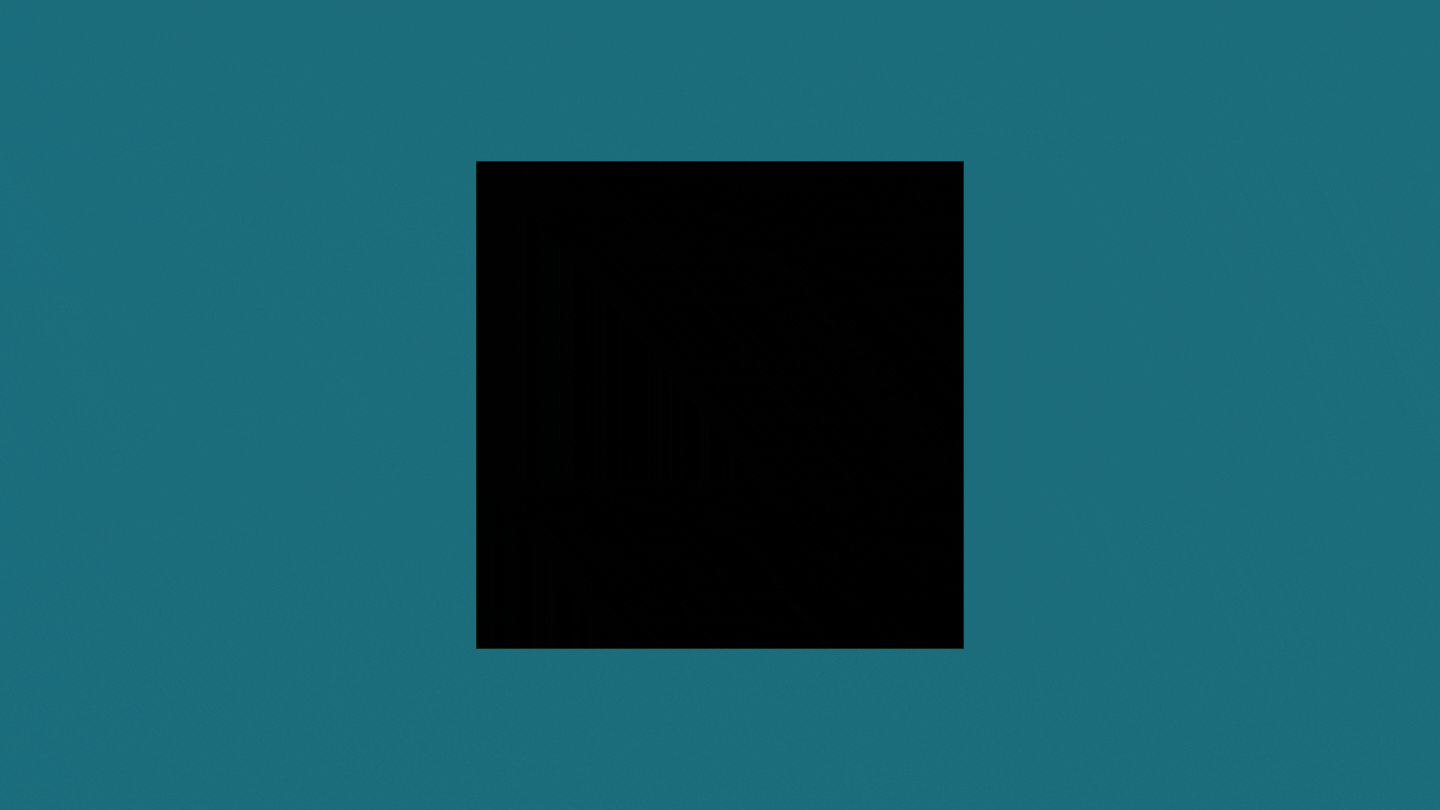
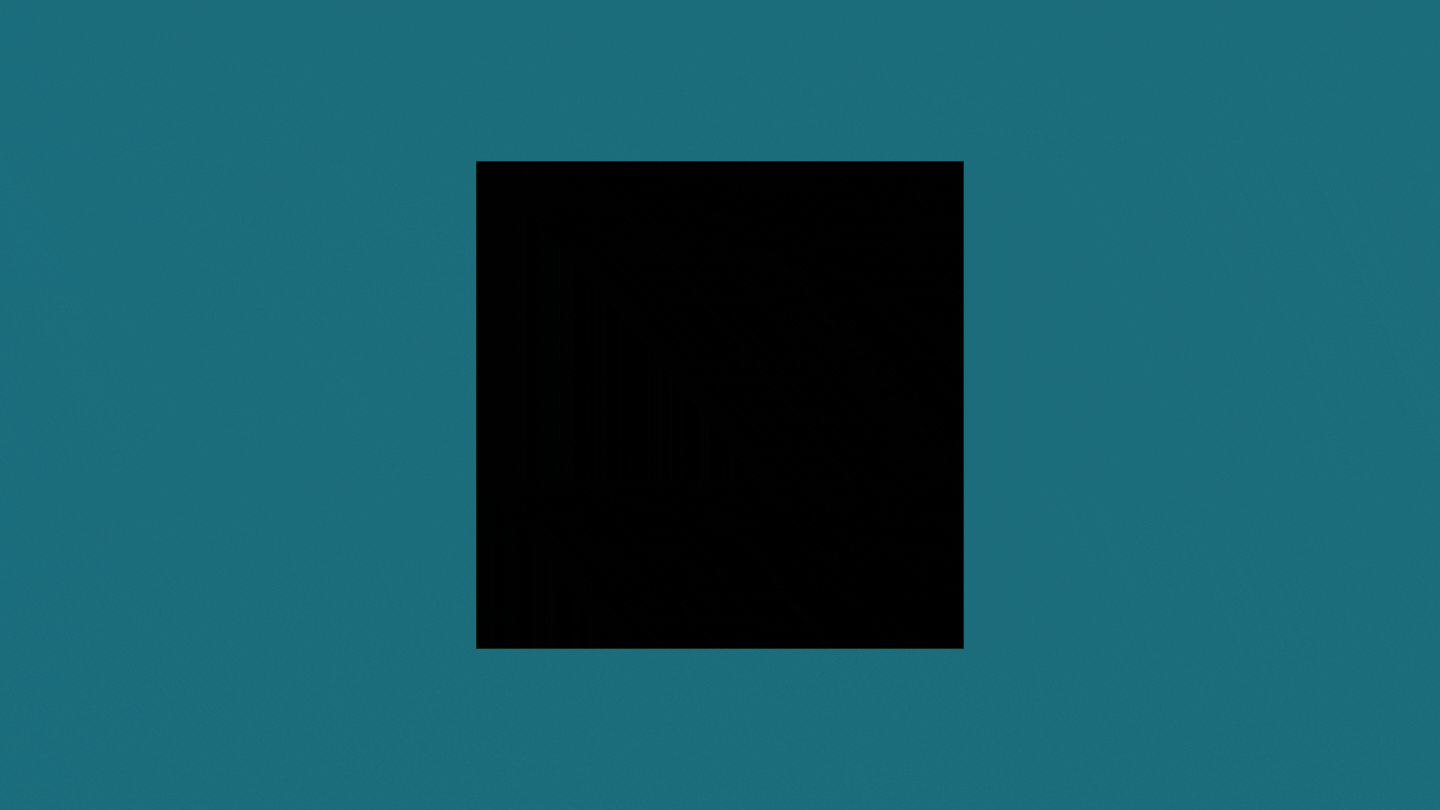
Zelené světlo výstrahy jsou dvou typů: -
- Pulzující zelené světlo znamená, že máte hovor čekající na přijetí. Můžete říci Odpovědět pro přijetí hovoru nebo říci Ignorovat pro ignorování hovoru. Pulzující zelené světlo zmizí, jakmile je hovor vyřízen.
- Pokud zařízení bliká zeleně se otáčejícím upozorněním, znamená to, že vaše zařízení má aktivní hovor nebo Drop-in. Chcete-li hovor ukončit, můžete říci: Alexo, zavěsit.
Nachový
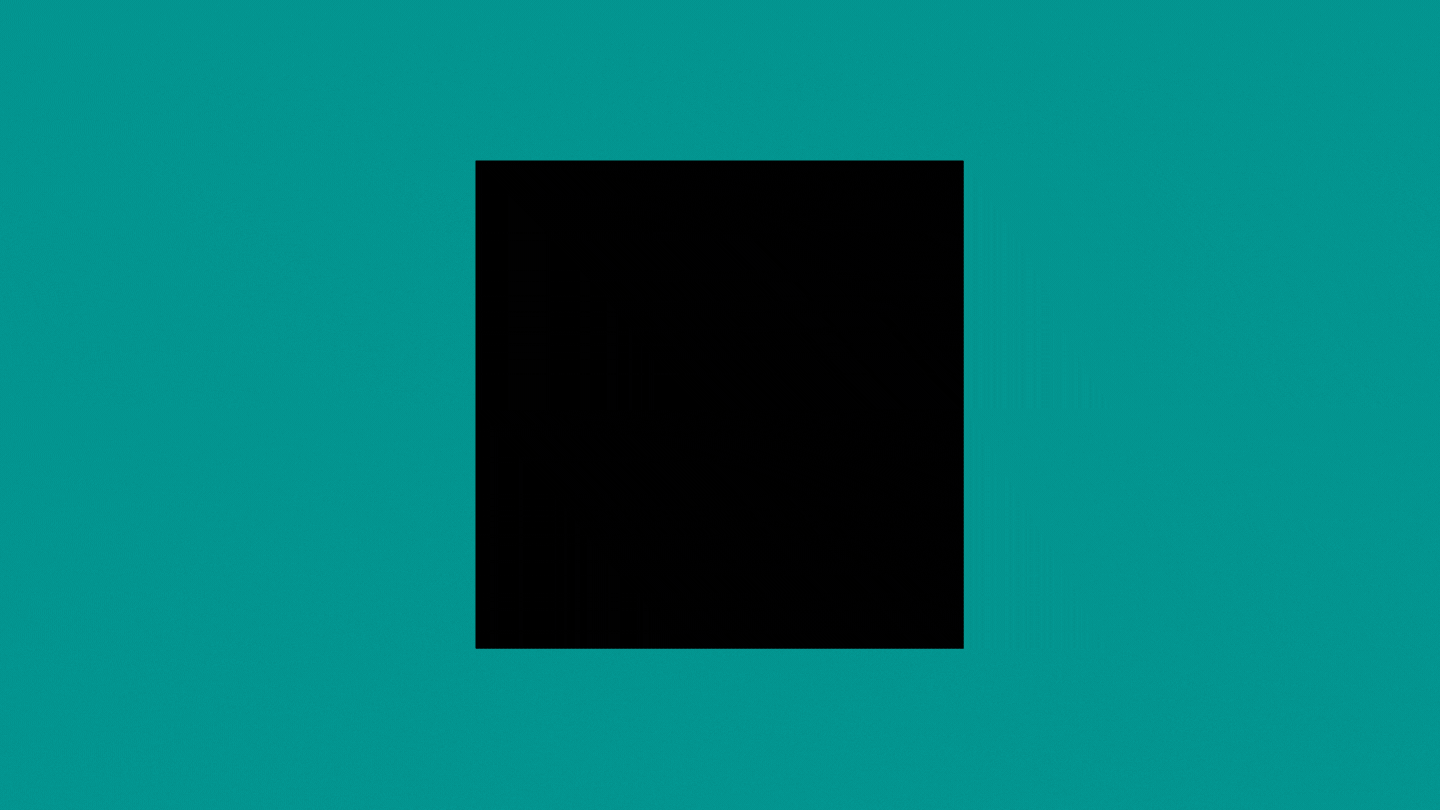
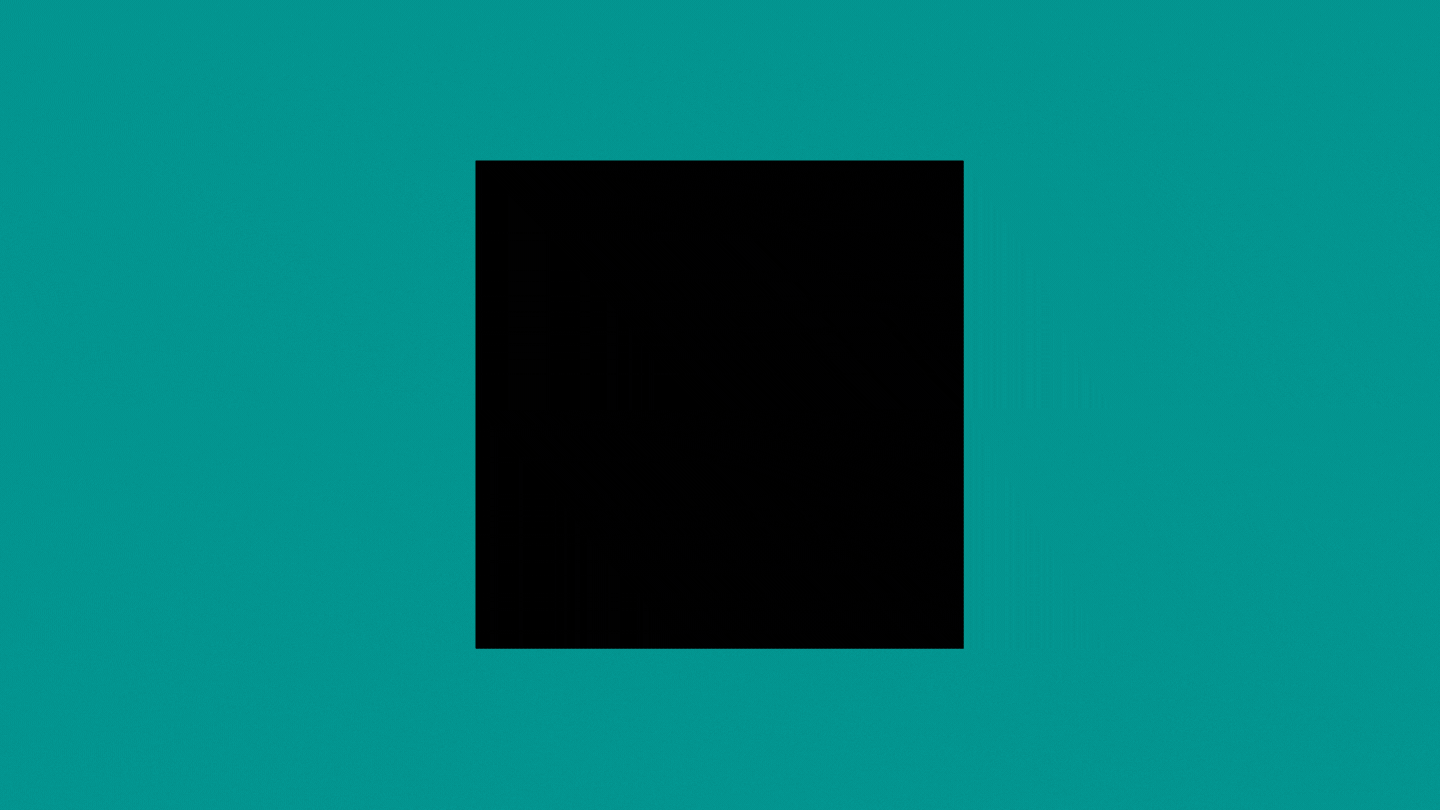
Blikající fialové světlo znamená, že se vašemu zařízení nepodařilo připojit k síti Wi-Fi.
Zde je to, co můžete udělat:-
- Zkontrolujte, zda blikající světlo svítí.
- Pokud zůstane zapnutá, přejděte do aplikace Alexa
- Vyberte nastavení Wi-Fi
- Několikrát klepněte na možnost povolit Wi-Fi.
Pokud nic z toho problém nevyřeší, možná budete muset zvážit odbornou pomoc.
Jediný fialový záblesk znamená, že jste zapnuli režim Nerušit (DND).
Chcete-li to vypnout, musíte udělat toto: -
- Přejděte do aplikace Alexa
- Vyberte zařízení, které používáte
- Vypněte možnost DND (ikona posuvného přepínače).
Bílý
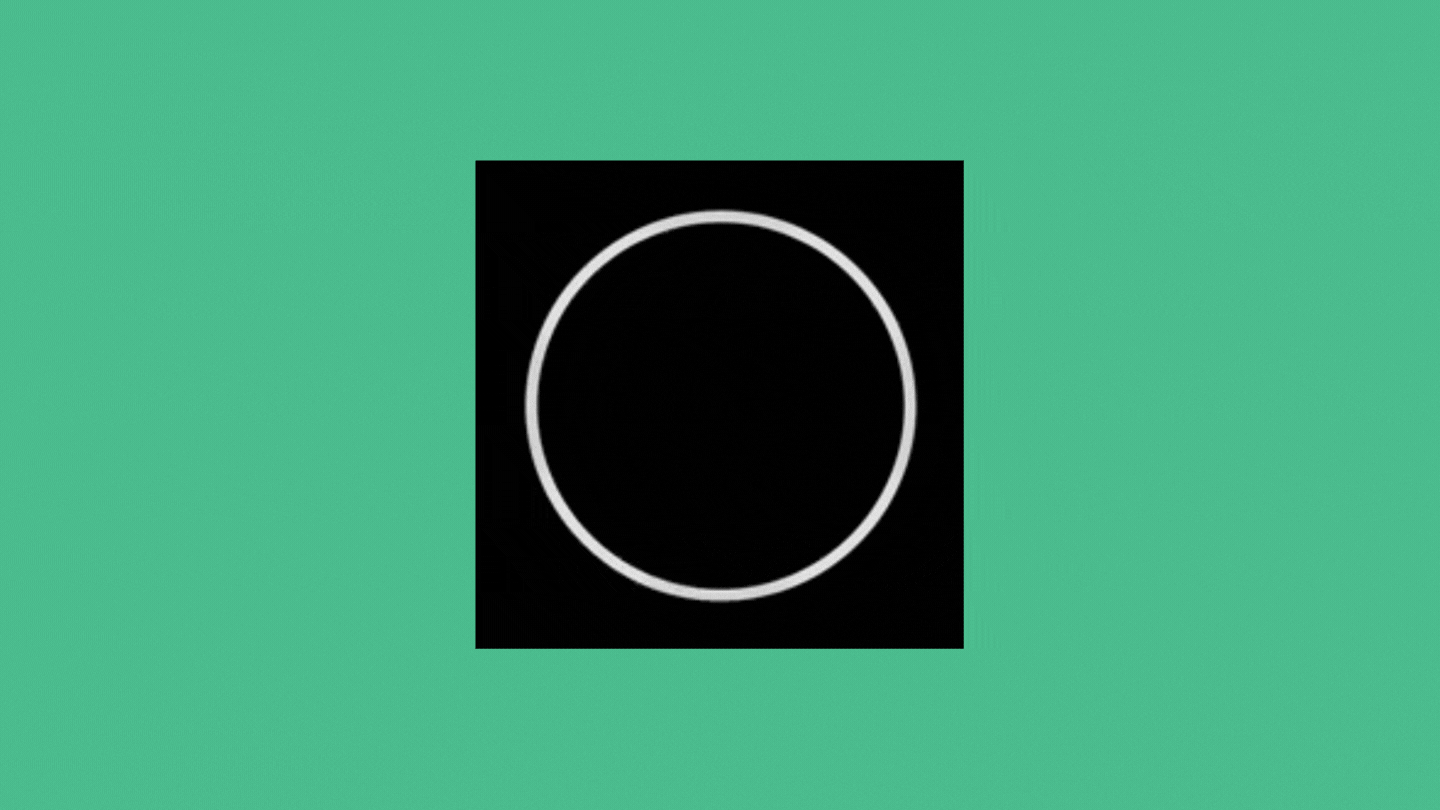
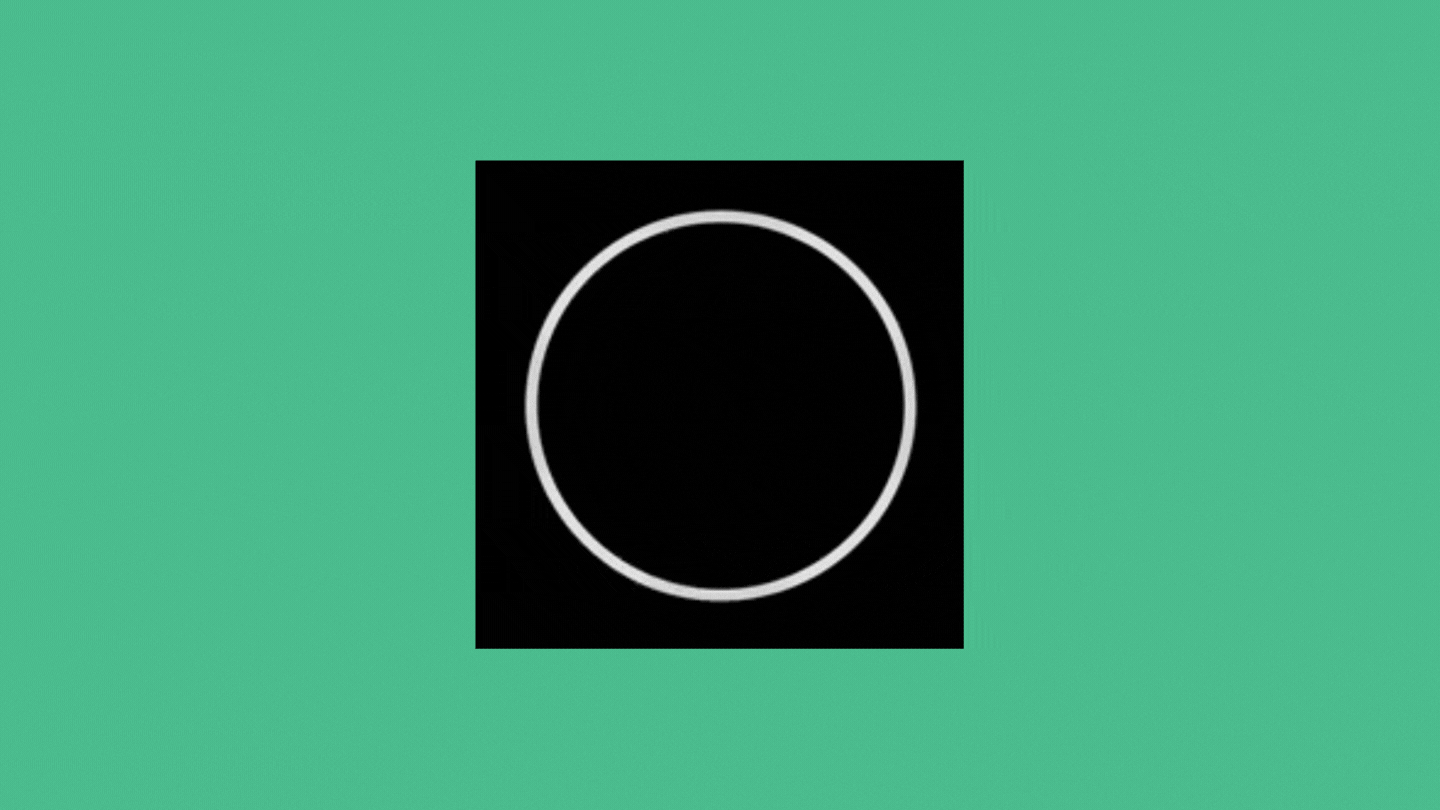
Bílé světlo se objeví jako rozšiřující se srpek, který indikuje hlasitost vašeho Echo. Čím vyšší je objem, tím větší by byl srpek.
Toto bílé světlo obvykle zhasne, jakmile sundáte ruku z ovládání hlasitosti na horní straně Echo.
Pokud zařízení zůstane v tomto stavu, ujistěte se, že tlačítko ovládání hlasitosti není zaseknuté.
Závěr
Všechny výstražné kontrolky jsou snadno pochopitelné, jakmile zjistíte, co která z nich znamená.
Nejdůležitější výhodou porozumění výstrahám je zabránit vám v používání jakýchkoli zbytečných nebo neprofesionálních technik odstraňování problémů.
Doufám, že vám tento článek pomohl pochopit problém s vaším zařízením Echo a doufejme, že by mohl vyřešit jakýkoli problém, který jste měli.
Vždy buďte ve střehu a čtěte znamení, která vám Alexa dává.
Také se vám může líbit čtení:
- Potřebuje Alexa Wi-Fi? Před nákupem si přečtěte toto
- Zařízení Alexa nereaguje: Jak opravit během několika minut
- Nejlepší venkovní síťové Wi-Fi routery, které nikdy neztratí připojení
Často kladené otázky
Kde je resetovací tlačítko na Alexe?
Záleží na vašem modelu Echo. U modelu první generace najdete resetovací tlačítko na spodním konci zařízení, ke kterému se dostanete pomocí konce kancelářské sponky.
Studio Echo a Echo druhé generace nemá specifické resetovací tlačítko.
Musíte stisknout a podržet tlačítko Mic a tlačítko pro snížení hlasitosti po dobu přibližně 20 sekund.
Modely Echo a Echo flex třetí a čtvrté generace mají akční tlačítko, jehož stisknutím a podržením po dobu přibližně 20 sekund zařízení resetujete.
Jak restartuji Alexu?
Chcete-li restartovat nebo restartovat zařízení s podporou Alexa, musíte odpojit napájecí adaptér buď ze zařízení, nebo ze zásuvky a poté jej znovu zapojit.
Pokud je vaše zařízení napájeno z baterie, musíte vyjímatelné baterie vyjmout a znovu vložit.